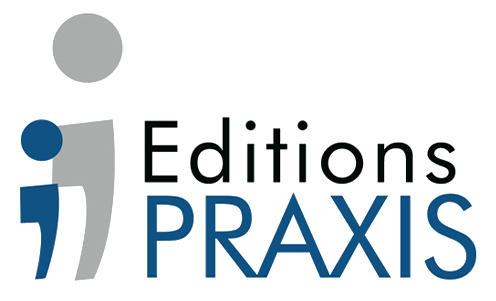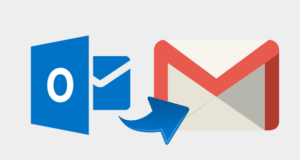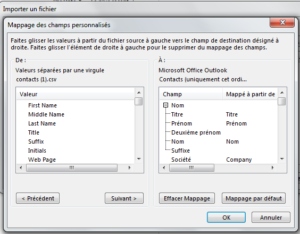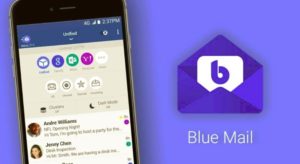Newsletter – Mon Coach PC et Mac – 20 mars 2019
Question de la semaine : Comment transférer mes contacts Outlook sur Gmail
« Mon client messagerie Outlook fonctionne de moins en moins bien sur Windows 10. Je souhaiterai transférer mes contacts Outlook sur Gmail. J’ai essayé de les importer en fichier CSV Excel, mais cela ne fonctionne pas. Pourriez-vous m’indiquer une solution ? »
Depuis Gmail Contact :
1) Commencez par créer votre premier contact. Il n’est pas obligatoire de renseigner tous les champs, mais renseignez au moins ceux que vous souhaitez importer, afin de pouvoir identifier facilement les champs importants lors de votre importation.
2) Ensuite, dans Google exportez votre contact dans le format CSV pour Google (et non pour Outlook).
3) Ouvrez le fichier avec Excel. Vous remarquerez que les virgules représentent les séparateurs de colonnes.
4) Sélectionnez les 2 cases (A1 et A2 normalement), allez dans le menu Données, puis cliquez sur Convertir, choisissez Délimité, sélectionnez Suivant, et cochez uniquement la virgule puis cliquez sur Fin. Le tableau devrait avoir une forme plus lisible.
5) Il va falloir maintenant copier les contacts de votre CSV initial dans le fichier csv Google que vous venez d’exporter. En effet Google ne comprend que son “mappage”: par exemple si vous aviez une colonne Mobile dans votre fichier csv initial, elle deviendra Phone 1 – Value pour le csv Google.
6) Et en fin de ligne sur votre fichier csv Google, vous trouverez des champs par défaut comme « Group Membership » ou des noms terminés par “Type” pour assigner vos contacts à un groupe par défaut .Vous devrez les recopier pour chacune de vos lignes
7) Enregistrez ensuite votre fichier au format CSV. Excel vous avertira que vous allez perdre la mise en forme, cliquez sur OK pour continuer l’enregistrement. Il reste encore une dernière étape: remplacer le point virgule par une virgule comme séparateur. Ainsi, une fois enregistrée au format CSV, ouvrez votre fichier avec un simple éditeur de texte en le sélectionnant par un clic droit puis ouvrir avec bloc note et remplacez tous les points virgules par des virgules dans le menu Edition > Rechercher > Rechercher et remplacer.
8) Enregistrez votre fichier.
9) Il ne vous reste plus qu’à faire une importation dans Google Contacts via le menu suivant Plus > Importer depuis « Contacts » du fichier csv que vous venez de modifier.
Vocabulaire : Mappage
Ce terme peut avoir plusieurs significations en informatique. Il est très employé dans le domaine des réseaux, mais son explication aujourd’hui se limitera à ce que l’on appelle le mappage de données utilisée lors des importations de fichiers d’un client messagerie à un autre par exemple. Ce processus consiste à mapper des champs de données d’un fichier source vers leurs champs cibles associés. Par exemple des champs Nom, Email et Téléphone d’une source Excel sont mappés sur les champs correspondants d’un fichier de destination.
Les tâches de mappage de données peuvent être plus ou moins complexes, car elles varient en fonction de la hiérarchie des données et la disparité entre la structure de la source et celle de la cible.
Lorsque vos importations ne fonctionnent pas, pensez donc à vérifier les éléments de mappage.
Sécurité : Sauvegardez vos données
Avoir une sauvegarde de ses données est essentielle. Une panne matérielle, un piratage informatique qui crypte vos données et vous n’avez plus accès à votre disque dur.
Il existe aujourd’hui de nombreuses solutions de sauvegarde. La plus utilisée reste la copie des fichiers sur un disque dur externe ou une clé USB. Vous pouvez également utiliser le cloud ( icloud, Dropbox, Onedrive, GoogleDrive…). Toutefois, ces solutions gratuites ont une capacité de stockage limitée. Il vous faudra payer alors un abonnement si vous avez besoin d’un espace plus important.
Pour une sécurité maximale, SpiderOak propose également un service de stockage en ligne qui chiffre les données sur le serveur, en fonction d’une clé et d’un chiffrement générés par le client, ce qui fait que même les employés de SpiderOak n’ont aucun moyen d’accéder aux données des utilisateurs, c’est l’approche dite de la « connaissance-zéro ».
Dans une autre dimension, il existe également les serveurs de stockage en réseau appelés NAS qui permettent de sauvegarder les données de plusieurs équipements branchés sur un même réseau.
Application : Blue Mail – Email Courriel & Agenda Calendrier App
BlueMail est un client messagerie universel et gratuit permettant d’utiliser et de gérer autant de comptes mails que vous le souhaitez. Il vous permet d’accéder à une boîte unifiée regroupant les mails de tous les comptes paramétrés, au même endroit. Blue supporte les messageries Gmail, Yahoo, Office 365, AOL, Google Apps, Hotmail, Outlook, iCloud, Laposte, Orange, SFR, Free.fr, bbox, GMX et toutes autres boites mail IMAP mailbox.
Blue propose également une configuration personnalisée des boîtes mail en IMAP et POP3.
L’ergonomie et la simplicité de son interface sont les atouts de cette application.